Niewątpliwie najlepsze aplikacje to te, które wyróżniają się z tłumu, oferują nowe i innowacyjne pomysły. Dziś potrzebujemy przeszkolonych programów, aby spełnić nasze wymagania.
Na rynku jest wiele, wiele obiecujących programów zaawansowane funkcje i możliwości, ale kiedy z nimi pracujemy, rzeczywistość jest inna. Z tego powodu musimy być ostrożni przy wyborze programów do użycia.
Dziś jednym z trendów, który ewoluował najbardziej, jest: retusz zdjęcie ten Że istnieje wiele różnych programów lub aplikacji w tym obszarze; ale bez wątpienia Corel DRAW, opracowany przez firmę Corel, jest jednym z najlepiej umieszczonych na tej liście, oferuje nasz shaper możemy łatwo pobrać i zainstalować ten
Jak utworzyć szablon broszury składanej trzykrotnie przy użyciu warstw w programie Corel DRAW?
Z możliwością realizacji Ja pracuję z Profesjonalne wykończenie to najbardziej kompletny program, który możemy znaleźć zastosowanie wpisu, który co pozwala użytkownik dodaj zarys przedmioty, korekta niewyraźnych zdjęć , robię efekty niestandardowe w tekst ja tło itp. ten Corel DRAW to w zasadzie wszystko w jednym.
Dzięki tej aplikacji możemy wykonywać zaawansowane zadania edycyjne a także szczegóły dotyczące każdej oferowanej nam możliwości. Łatwo i bez komplikacji możemy również przygotować wszelkiego rodzaju dokumenty.
Jedno, co możemy łatwo zrobić, to broszury lub tryptyki za pomocą warstw. Dlatego został przygotowany ten artykuł, który pokaże Ci, jak uzyskać najlepszy efekt.
Kroki tworzenia szablonu potrójnej broszury przy użyciu warstw
Aby rozpocząć tworzenie naszego tryptyku, pierwszym krokiem jest otwarcie programu Corel DRAW, a następnie musimy zacząć zaprojektuj broszurę ten Aby to zrobić, kliknij „Młody” znajduje się w prawym górnym rogu ekranu.
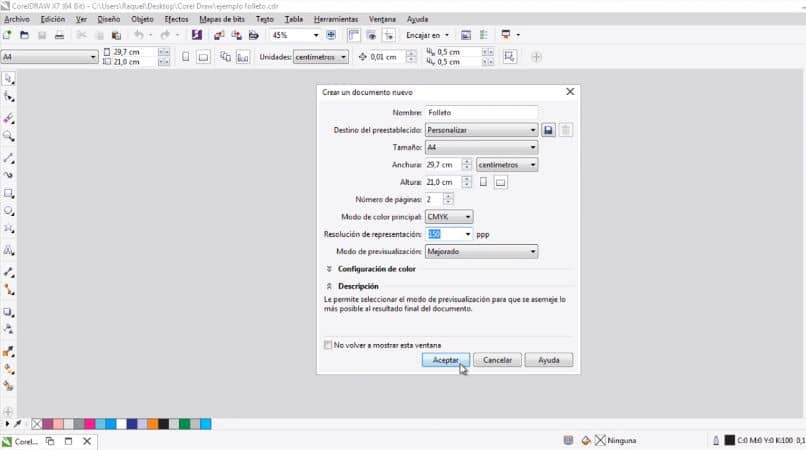
Otworzy się okno, w którym musimy wpisać nazwę naszego dokumentu, tutaj możemy wybrać rozmiar czasu i orientację, jaką chcemy, aby miał. Bo to tryptyk, w którym on mówi „Numer stron”, postawimy 2.
Możemy również zmienić żądany kolor i rozdzielczość, po konfiguracji kliknij „W PORZĄDKU” ten Tak powstanie dokument, teraz musimy ustawić poziomy, dlatego otwieramy „Kierownik obiektu” ten
Aby go otworzyć, przejdź do opcji „Obiekt” znajduje się u góry, a następnie wybierz opcję „Kierownik obiektu” ten Otworzy się okno konfiguracji, zalecamy zmianę nazwy każdej strony, aby lepiej je zidentyfikować.
Następnym krokiem będzie utworzenie nowego poziomu, w tym celu wybierz opcję „Nowa warstwa” znajduje się na dole ekranu i wprowadź żądaną nazwę. Teraz, gdy wybraliśmy ten poziom, musimy wybrać narzędzie „Prostokąt” ten
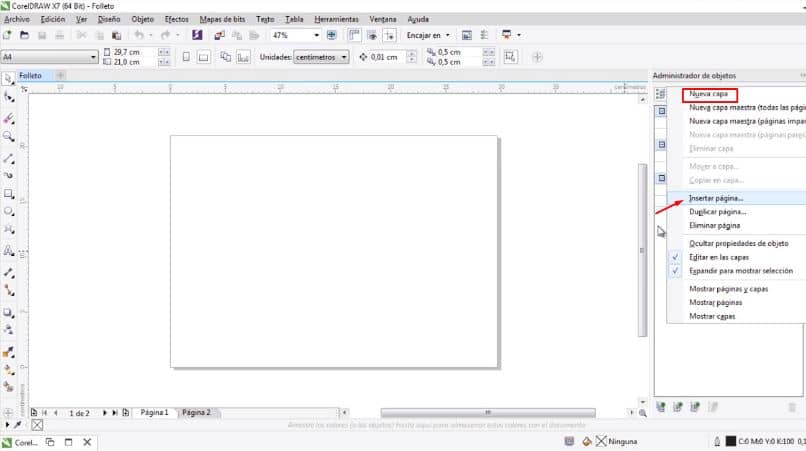
Znajduje się po lewej stronie ekranu u góry skonfigurujmy wymiary w zgodnie z wymiarami naszego arkusza. Aby to zrobić, podziel długość naszego arkusza przez trzy, po utworzeniu prostokąta wykonaj dwie kopie.
Na koniec kładziemy je na naszym arkuszu, aby podzielić je na trzy równe części, musimy zrobić to samo z drugim arkuszem. W ten sposób, każda część tryptyku zostanie stworzona.
Jak kruszyć i dodawać warstwy
Zaleca się, aby każdą z okładek tryptyku zidentyfikować w inny sposób, w tym celu kliknij poziom i zmień nazwę. Z wyboru „Utwórz warstwę”, do każdej okładki stworzymy warstwę.
Wtedy musisz wprowadzanie danych który wejdzie do naszego tryptyku należy położyć bezpośrednio na materacach. Gdy informacje znajdą się w każdym polu, możesz w razie potrzeby wprowadzić kropki.
Aby to zrobić, kliknij narzędzie „Tekst” znajduje się po lewej stronie i zaznacz tekst, do którego chcesz dodać kropki. Teraz kliknij opcję „LISTA KONTROLNA” ten
Ta opcja znajduje się u góry ekranu, możesz wybrać rodzaj miniatur które lubimy najbardziej. Również dzięki opcji „Tekst” możemy dodać dużo więcej informacji.
W ten sposób udało nam się stworzyć potrójną broszurę przy użyciu warstw. Wreszcie proste zapisać dokument został utworzony i jest gotowy.